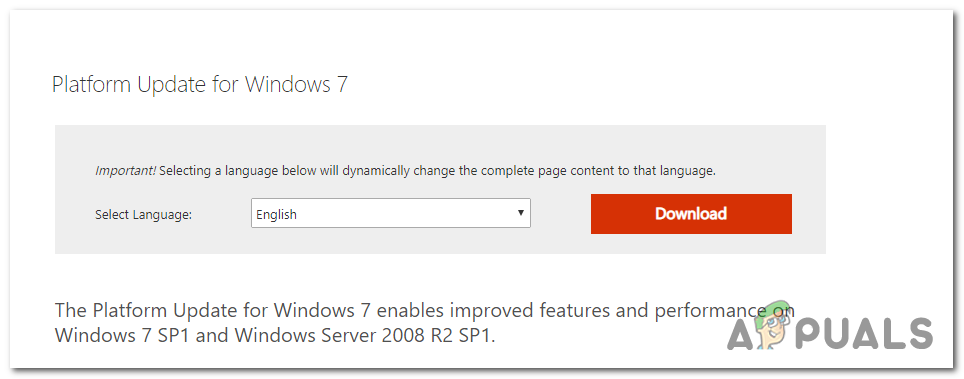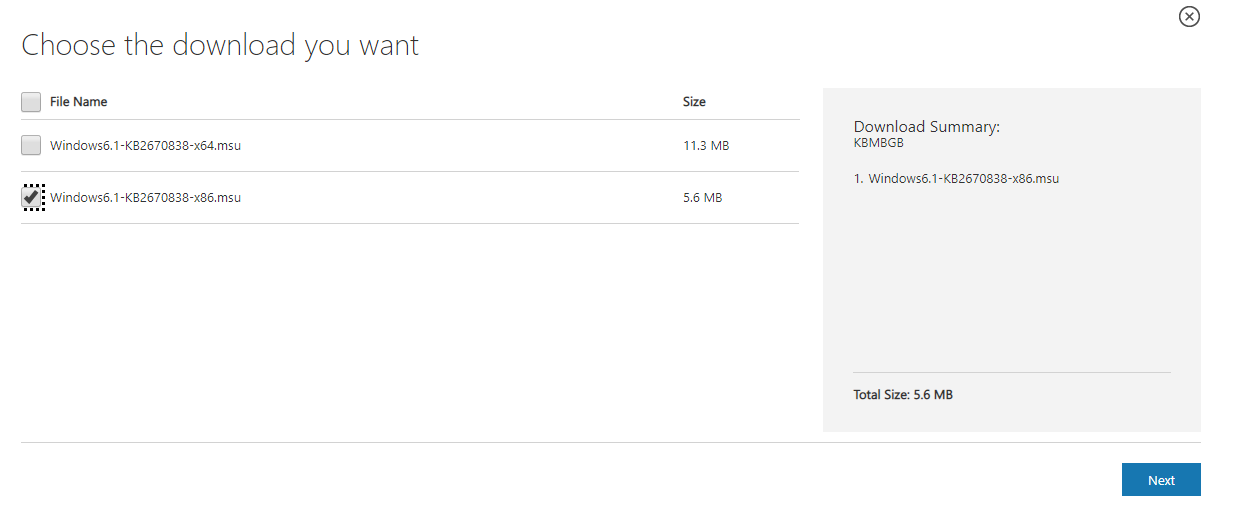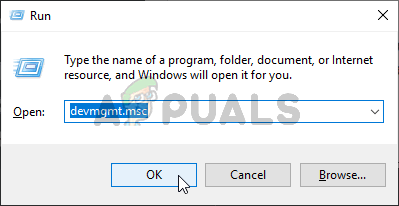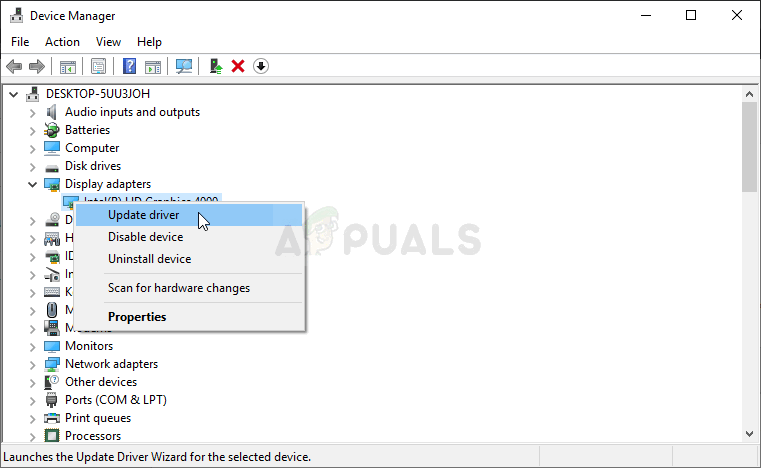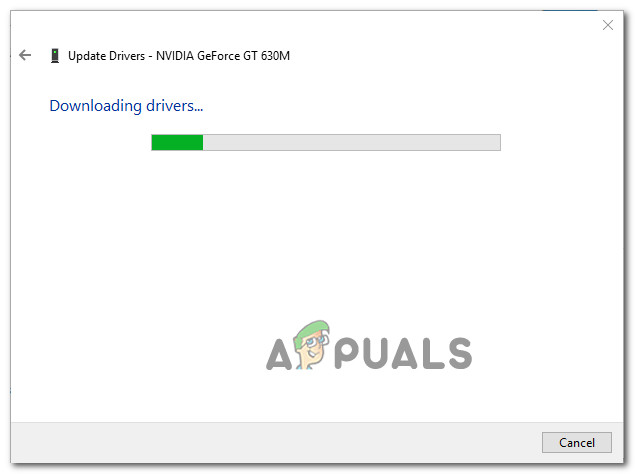El 'No s'han pogut inicialitzar els gràfics' es produeix un error un parell de segons després que l'usuari intenti llançar Destiny 2. El codi d'error és ' CIBOLÍ 'El que suggereix que hi ha un problema amb els controladors gràfics. Aquest error apareix quan el joc no pot carregar els gràfics.

No s'han pogut inicialitzar els gràfics de Destiny 2
Què està provocant el Destiny 2 'No s'han pogut inicialitzar els gràfics' Error al PC?
- Windows 7 Glitch - Com resulta, aquest problema es produirà a Windows 7 independentment de si la configuració del vostre PC compleix o no les especificacions mínimes. Si feu servir aquesta versió del sistema operatiu, haureu d’instal·lar una actualització de la plataforma KB2670838 en concret si teniu previst utilitzar el joc. Això es pot fer manualment seguint els canals oficials.
- OS llança el joc amb GPU integrada - En un ordinador portàtil amb una GPU Nvidia, el responsable més comú que causarà aquest comportament és un escenari en què el Tauler de control de Nvidia ha etiquetat l’executable de Destiny 2 com a utilitat, de manera que utilitza la GPU integrada per executar-lo. Si aquest escenari és aplicable, podeu solucionar el problema forçant el sistema operatiu a utilitzar la GPU dedicada ajustant la configuració del tauler de control de Nvidia.
- Controladors de GPU obsolets - Els controladors obsolets són un altre dels habituals que poden provocar aquest problema. Això és aplicable tant per a Nvidia com per a AMD. En aquest cas, podeu solucionar el problema mitjançant l'administrador de dispositius per actualitzar els controladors o mitjançant el programari propietari ( Experiència GeForce i l’adrenalina).
Mètode 1: Instal·lació de Microsoft Update KB2670838 (només per a Windows 7)
Si us trobeu amb el problema a Windows 7, hi ha moltes probabilitats de passar per alt 'No s'han pogut inicialitzar els gràfics' error en instal·lar una actualització de plataforma particular (KB2670838).
Hem aconseguit trobar desenes d’informes d’usuaris que confirmaven que aquest mètode els permetia llançar definitivament el joc Destiny 2 sense trobar aquest error d’inici. Es va confirmar que l’operació era efectiva per als jugadors que utilitzen GTX 760, GTX 660 i AMD Radeon 9 270.
Aquí teniu una guia ràpida sobre com instal·lar el Microsoft Update KB2670838 per solucionar el problema 'No s'han pogut inicialitzar els gràfics' error:
- Visiteu aquest enllaç ( aquí ) i descarregueu el fitxer KB2670838 actualitzeu-vos desplaçant-vos cap avall fins a Actualització de plataforma per a Windows 7 , seleccioneu l'idioma i feu clic a descarregar botó.
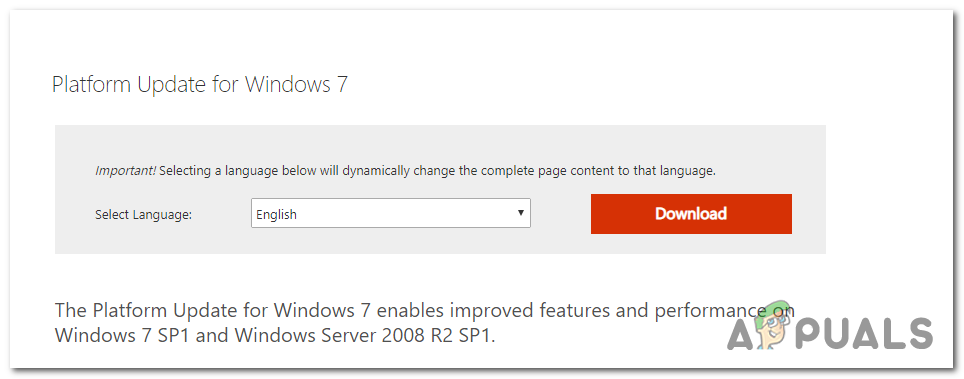
S'està baixant l'actualització de la plataforma
- Un cop arribeu a la pantalla següent, marqueu la casella associada al tipus d’infraestructura del sistema operatiu que utilitzeu. Si utilitzeu Windows 7 32 bits, seleccioneu Windows6.1-KB2670838-x86.msu i feu clic a Pròxim. D’altra banda, si utilitzeu una versió de 64 bits, comproveu la commutació associada amb Windows6.1-KB2670838-x64.msu i premeu Entra.
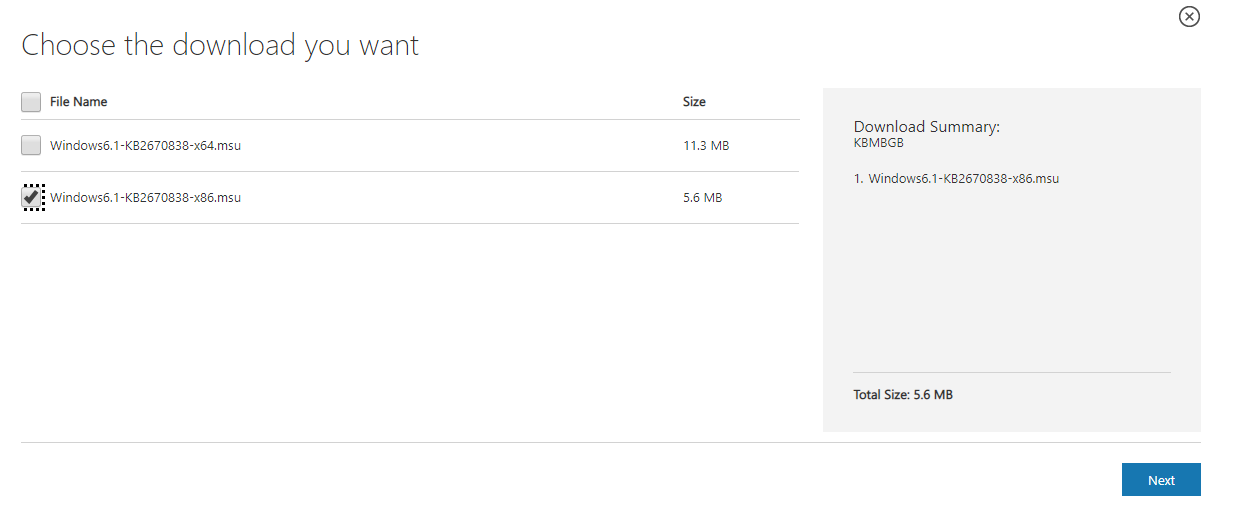
Baixant la versió d'actualització de la plataforma adequada
- Espereu fins que es completi la descàrrega. Un cop hàgiu acabat, feu doble clic a l’executable d’instal·lació i seguiu la sol·licitud en pantalla per completar la instal·lació de l’actualització de la plataforma.
- Un cop instal·lada l’actualització de la plataforma, reinicieu l’ordinador i comproveu si el problema es resol en el següent inici del sistema.
Si encara us trobeu amb 'No s'han pogut inicialitzar els gràfics' error quan proveu d'iniciar Destiny 2 després de seguir les instruccions anteriors (o les instruccions anteriors no eren aplicables), baixeu a la següent correcció potencial a continuació.
Mètode 2: utilitzar la GPU d'alt rendiment per a Destiny 2 (si escau)
Resulta que aquest codi d’error és força freqüent entre els usuaris que intenten llançar el joc des d’un ordinador portàtil de joc mitjançant una GPU dedicada a Nvidia. En aquest cas, és molt probable que el 'No s'han pogut inicialitzar els gràfics' es produeix un error pel fet que el Tauler de control de Nvidia etiqueta l’executable de Destiny 2 com a aplicació d’utilitat i utilitza la GPU integrada per executar-lo (en lloc de l’opció dedicada).
Si aquest escenari és aplicable, podeu solucionar el problema accedint a la finestra del tauler de control de Nvidia, anant a Configuració 3D menú i obligant a l’ús de la GPU dedicada a cada llançament de Destiny 2.
Aquí teniu una guia ràpida per assegurar-vos que utilitzeu la GPU d’alt rendiment per a Destiny 2:
- A l’escriptori, feu clic amb el botó dret a l’espai lliure i trieu el tauler de control de Nvidia al menú contextual recentment aparegut.
- Quan estigueu al tauler de control de Nvidia, amplieu el fitxer Configuració 3D i seleccioneu Gestiona la configuració 3D .
- Aneu al tauler de la dreta i comenceu fent clic al botó Configuració del programa fitxa.
- A continuació, feu clic a Afegeix i, a continuació, utilitzeu el botó Examinar per cercar i seleccionar l'executable Destiny 2 des del qual inicieu el joc. Amb l'executable correcte seleccionat, feu clic a Afegeix un programa seleccionat.
- Inicieu el Destiny 2 una vegada més i comproveu si el problema ja està resolt.

Utilitzant la GPU d’alt rendiment per a Destiny 2
Si encara us trobeu amb el mateix 'No s'han pogut inicialitzar els gràfics' error quan proveu d'iniciar el joc Destiny 2, baixeu a la següent correcció potencial a continuació.
Mètode 3: actualització de tots els controladors de GPU
Resulta que aquest problema en particular també es pot produir si intenteu llançar el joc mentre utilitzeu controladors de GPU obsolets (això és aplicable tant a les GPU Nvidia com AMD). Ara s’ha confirmat que Bungie tenia alguns problemes de llançament que només es van corregir després que els fabricants de GPU corresponents publiquessin actualitzacions que finalment van solucionar el problema.
Si heu seguit les instruccions anteriors i encara us trobeu amb 'No s'han pogut inicialitzar els gràfics' error en intentar iniciar Destiny 2, és molt probable que hagueu d’actualitzar els controladors de la GPU. Per fer-ho, podeu confiar Gestor de dispositius o podeu utilitzar les aplicacions d’actualització propietàries.
A continuació, es mostra una guia ràpida sobre l’actualització de tots els controladors de GPU per solucionar aquest problema:
- Premeu Tecla Windows + R obrir un Correr quadre de diàleg. A continuació, escriviu 'Devmgmt.msc' dins del quadre de text i premeu Entra obrir-se Gestor de dispositius .
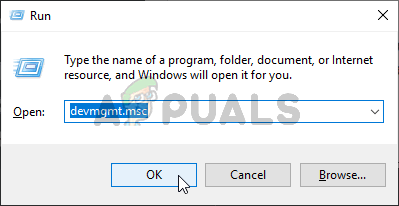
S'està executant el Gestor de dispositius
- Un cop aconsegueixis entrar-hi Gestor de dispositius , desplaceu-vos cap avall per la llista de dispositius instal·lats i amplieu el menú desplegable associat amb Adaptadors de pantalla . A continuació, feu clic amb el botó dret a la GPU dedicada que esteu utilitzant quan inicieu el joc i trieu Actualitza el controlador del menú contextual recentment aparegut.
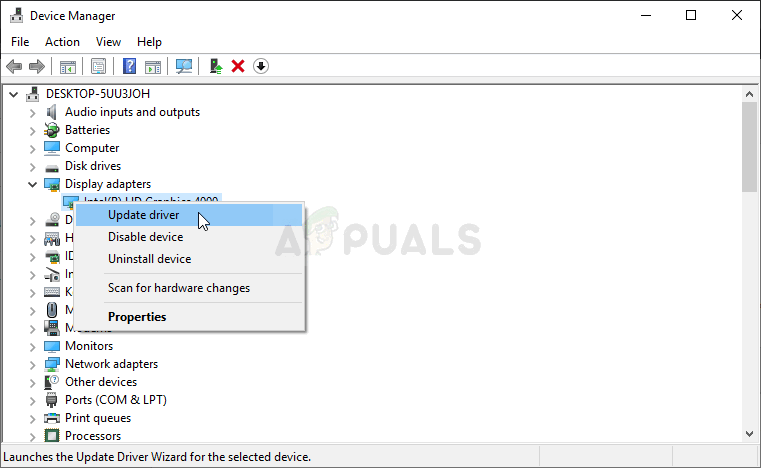
Actualització del controlador de gràfics
- Un cop arribeu a la pantalla següent, feu clic a Cerqueu automàticament el programari del controlador actualitzat . A continuació, espereu que finalitzi l'escaneig inicial abans de seguir les instruccions per instal·lar el programari més recent disponible
- Un cop instal·lat el controlador nou, reinicieu l'ordinador i comproveu si el problema es resol en la propera posada en marxa del sistema.
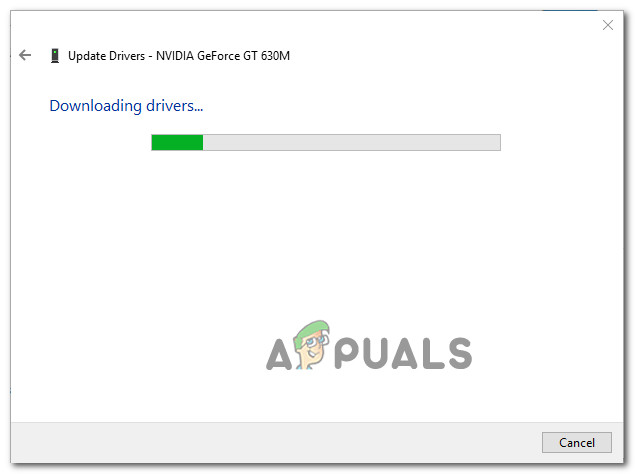
S'està baixant l'últim controlador de gràfics
- En cas que encara tingueu el mateix problema o que el Gestor de dispositius no hagi pogut obtenir una versió de controlador més recent, podeu utilitzar el programari propietari segons el fabricant de la GPU per assegurar-vos que utilitzeu la versió més recent disponible per al vostre targeta gràfica model. Utilitzeu el fabricant corresponent segons el fabricant de la vostra GPU:
GeForce Experience: Nvidia
Adrenalina - AMD - Si es descobreix una nova versió amb aquesta utilitat de tercers, reinicieu l'ordinador una vegada més i comproveu si la solució es resol en la propera posada en marxa.